Создание подписок на посты Блога Wix
4 мин.
Добавление платной стены - отличный способ разделить общедоступный и премиум контент. Добавляя эту дополнительную функцию к содержимому блога, вы повышаете ценность вашего контента. Это дает посетителям, которые активно следят за вашим блогом, возможность подписаться и получить доступ к эксклюзивному контенту.
Прежде чем начать:
Чтобы настроить подписку, необходимо настроить способ оплаты. Подробнее.
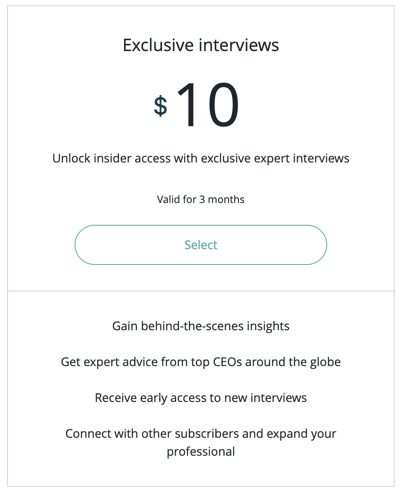
Шаг 1 | Выберите, какие посты монетизировать
Первым делом выберите, какие посты вы хотите монетизировать. При выборе постов учитывайте их ценность и уникальность. Выделите подробный, проницательный или эксклюзивный контент, который привлекает внимание ваших подписчиков. Обеспечьте баланс монетизированного и свободно доступного контента для взаимовыгодного сотрудничества.
Примечание
На следующих шагах мы выберем для начала один пост в блоге, однако вы можете добавить столько постов, сколько захотите, в план, который вы собираетесь создать.
Чтобы выбрать пост в блоге:
- Перейдите в свой блог в панели управления.
- Нажмите Создать пост.
- Нажмите Монетизация на панели инструментов слева.
- Нажмите Начать.
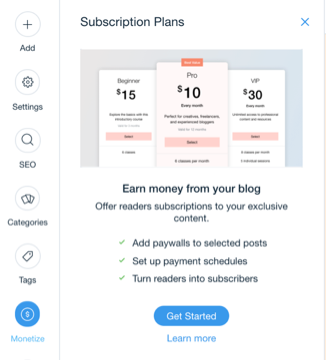
Шаг 2 | Создайте тарифный план для поста
Блог Wix работает с Тарифными планами, чтобы вы могли предлагать подписки своим читателям. После нажатия кнопки Начать работу на шаге 1 вы будете перенаправлены на создание первого плана.
Чтобы создать план:
- Во всплывающем окне нажмите Создать план.
- Введите данные плана:
- Название плана: выберите описательное название для своего плана.
- Слоган: напишите краткий и привлекательный слоган, в котором резюмируются преимущества плана.
- Список преимуществ: подробное описание преимуществ, которые подписчики получают в рамках плана.
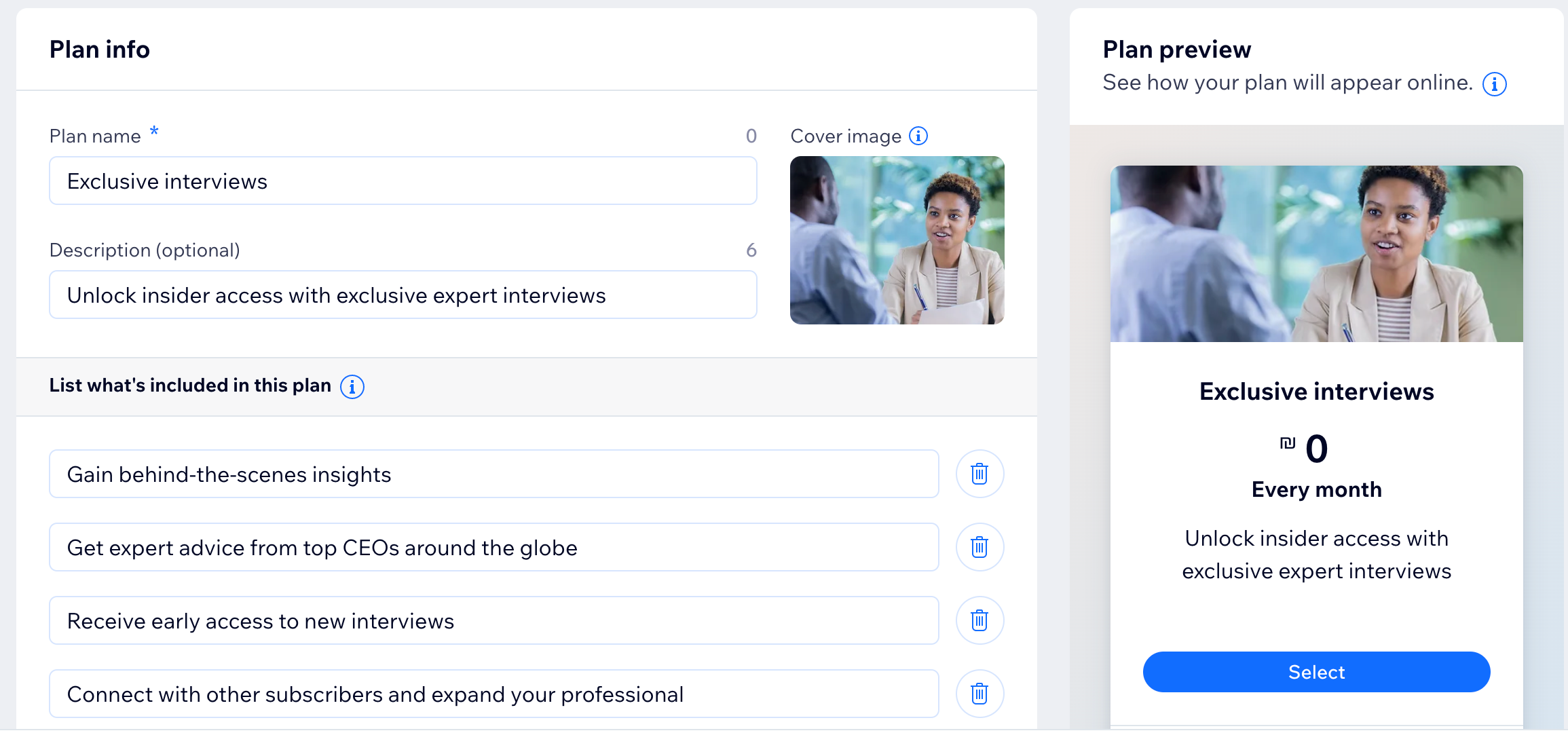
- В разделе Другие преимущества выберите, какие посты вы хотите включить:
- Нажмите Выбрать посты в разделе Включенные посты.
- Выберите посты, которые хотите добавить.
- Нажмите Сохранить.
- В разделе Параметры ценыустановите цену и продолжительность подписки. Вы можете выбрать один из следующих вариантов:
- Бесплатный план: предложите читателям блога бесплатный доступ к содержимому подписки. Нажмите на выпадающее меню, чтобы выбрать продолжительность плана.
- Единовременный платеж: предоставьте доступ к эксклюзивному контенту после единовременного платежа. Введите цену и выберите продолжительность плана.
- Регулярные платежи: предоставьте доступ к эксклюзивному контенту в рамках подписки с регулярной оплатой. Введите периодичность оплаты и цену каждого платежа.
- (Необязательно) В разделе Настройки укажите сведения о политике плана:
- Переведите переключатель Только разовая покупка в активное положение, чтобы дать возможность посетителям приобрести подписку на план:
- Включено: посетители могут приобрести этот план только один раз.
- Отключено: посетители могут приобрести этот план более одного раза.
- Предоставьте любую важную информацию о плане, например, о продлении, отмене и возврате средств.
- Переведите переключатель Только разовая покупка в активное положение, чтобы дать возможность посетителям приобрести подписку на план:
- Когда вы будете готовы создать план, нажмите Сохранить.
Часто задаваемые вопросы
Как добавить больше постов в определенный план подписки?
Могу ли я создать более одного плана подписки?
Как удалить пост из плана?
Могу ли я изменить положение поля подписки в посте?
Хотите узнать больше?
Ознакомьтесь с нашим полным пошаговым руководством по ведению блога (на английском языке) или посмотрите видео в Wix Learn о создании планов подписки для вашего блога (на английском языке).




